如果你的 Windows 10 系统在一段时间内无人操作,它会进入一种低功耗状态,我们称之为睡眠模式。 除此之外,Windows 10 还提供一种类似的低功耗模式,名为休眠。 用户可以通过电源菜单手动将系统设置为休眠模式,这与睡眠模式的操作方式非常相似。

Windows 10 的休眠与睡眠模式
很多用户容易混淆休眠模式和睡眠模式。 这两种模式有其相似之处,只有当用户强制进入这些模式或在一段时间内未使用系统时,系统才会进入这些状态。 关键的问题在于,哪种模式更佳?两者之间究竟存在哪些差异?
休眠与睡眠的比较
休眠模式与睡眠模式的核心区别在于数据保存的方式和位置。
状态保存
当系统进入睡眠模式时,所有打开的文件(包括尚未保存的数据)都会被保存到 RAM(随机存取存储器)中。
而当系统进入休眠模式时,打开的文件和未保存的数据则会被写入到硬盘中。
耗电量
系统处于睡眠模式时,会消耗少量的电能以维持运行状态。
而当系统处于休眠模式时,则完全不消耗电能,其本质上相当于关闭了系统的电源。
功能可用性
睡眠模式是所有运行 Windows 10 的电脑默认启用的功能。
休眠功能并非在所有 Windows 10 电脑上都可用。 例如,如果你的系统具有 InstantGo 功能,则无法使用休眠。 即使系统支持休眠,该功能也可能不是默认开启的。
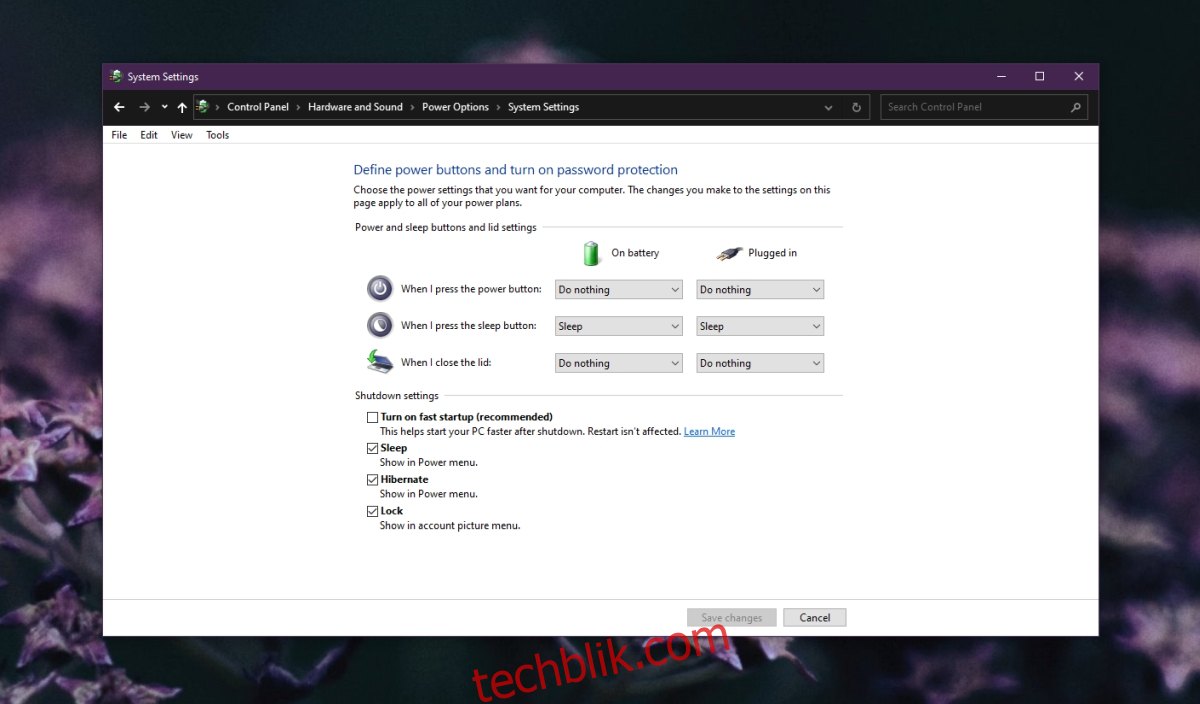
SSD 损坏
睡眠模式不会对固态硬盘(SSD)造成损坏,也不会缩短其使用寿命。
休眠模式在早期曾被认为会损坏固态硬盘,导致其加速磨损,但较新的固态硬盘已不存在此问题。
硬盘损坏
睡眠和休眠模式均不会对传统机械硬盘造成损坏。
硬件指示灯
当系统处于睡眠模式时,系统上的指示灯可能会持续闪烁,以表明其状态。 例如,电源按钮可能会闪烁,或者如果你的设备有 SSD/HDD 读写指示灯,它们也可能会在系统睡眠时闪烁。
当系统进入休眠模式时,所有指示灯都会关闭。 观察你的系统,在按下电源按钮之前,你无法判断它是处于关闭状态还是休眠状态。
系统恢复
Windows 10 从睡眠模式恢复的速度远快于从休眠模式恢复的速度,两者之间的时间差异非常显著。
系统可以通过按下电源按钮、敲击键盘按键或点击鼠标从睡眠模式中恢复。
系统只能通过按下电源按钮从休眠模式中恢复。
Windows 10:应该选择睡眠还是休眠?
睡眠和休眠模式通常会同时存在于同一系统中。 你可以根据需要自行决定使用哪种模式。 一般而言;
如果你只是短暂离开系统,例如十五分钟或一个小时,那么应该选择睡眠模式。
如果你需要长时间离开系统,但又希望能够从离开的地方继续工作,而不是重新启动系统,那么应该选择休眠模式。
Windows 10 有时难以从休眠模式中恢复,你最终可能需要重新启动系统。 这就是为什么即使你打算长时间离开系统,睡眠模式也可能是一个更好的选择。
Windows 10:关闭、睡眠还是休眠?
如果 “关闭” 选项可用,并且你倾向于关闭系统而不是将其置于休眠状态,那么直接关闭会是更好的选择。
我们不建议使用休眠模式的原因是,系统从休眠模式恢复所需的时间过长。 实际上,你的系统可能更快地完成启动。
对于未保存的数据,关闭操作是用户发起的,这意味着系统会在关闭前提示你保存工作。
关闭系统而不是休眠的一个主要缺点是你需要重新打开应用程序和文件。 休眠模式会保存系统的当前状态,因此你不需要再次执行此操作。
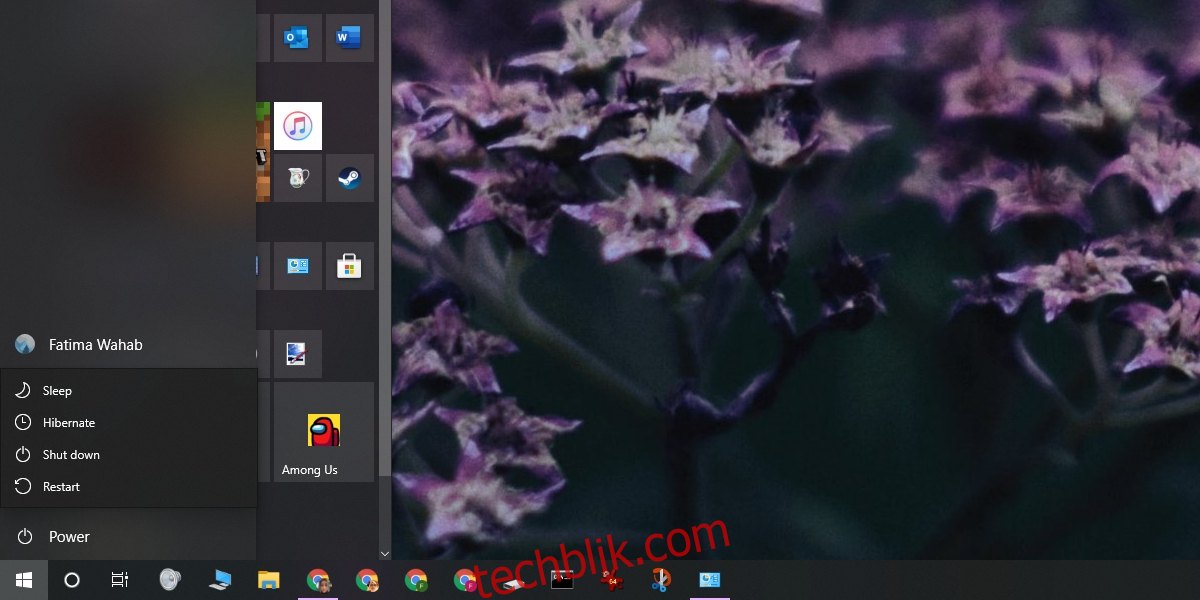
混合睡眠
Windows 10 还提供第三种模式,称为混合睡眠。 它是休眠和睡眠模式的结合:
数据被写入硬盘,而非 RAM。
系统会定期刷新内存。
系统恢复速度比休眠快,但比睡眠慢。
当系统处于混合睡眠模式时,仍会消耗电力。
结论
如果你发现很难区分休眠模式和睡眠模式,可以从它们的名称中寻找线索。“休眠” 是一种更深度的睡眠状态,而“睡眠” 则相对较轻。 如果你的系统在退出休眠模式时经常出现问题,那么可能是某个应用程序在作祟。 你可以考虑删除该应用程序,坚持使用睡眠模式,或者选择直接关闭系统。